苹果手机怎么加无线网?新手必看步骤教程!
苹果手机作为目前全球最受欢迎的智能手机之一,其便捷的操作和强大的功能深受用户喜爱,连接无线网络是手机日常使用中最基础也最频繁的操作之一,无论是浏览网页、观看视频、使用社交软件还是进行在线游戏,都离不开稳定的网络支持,本文将详细介绍苹果手机连接无线网络的详细步骤、常见问题解决方法以及一些实用技巧,帮助用户轻松掌握网络连接。
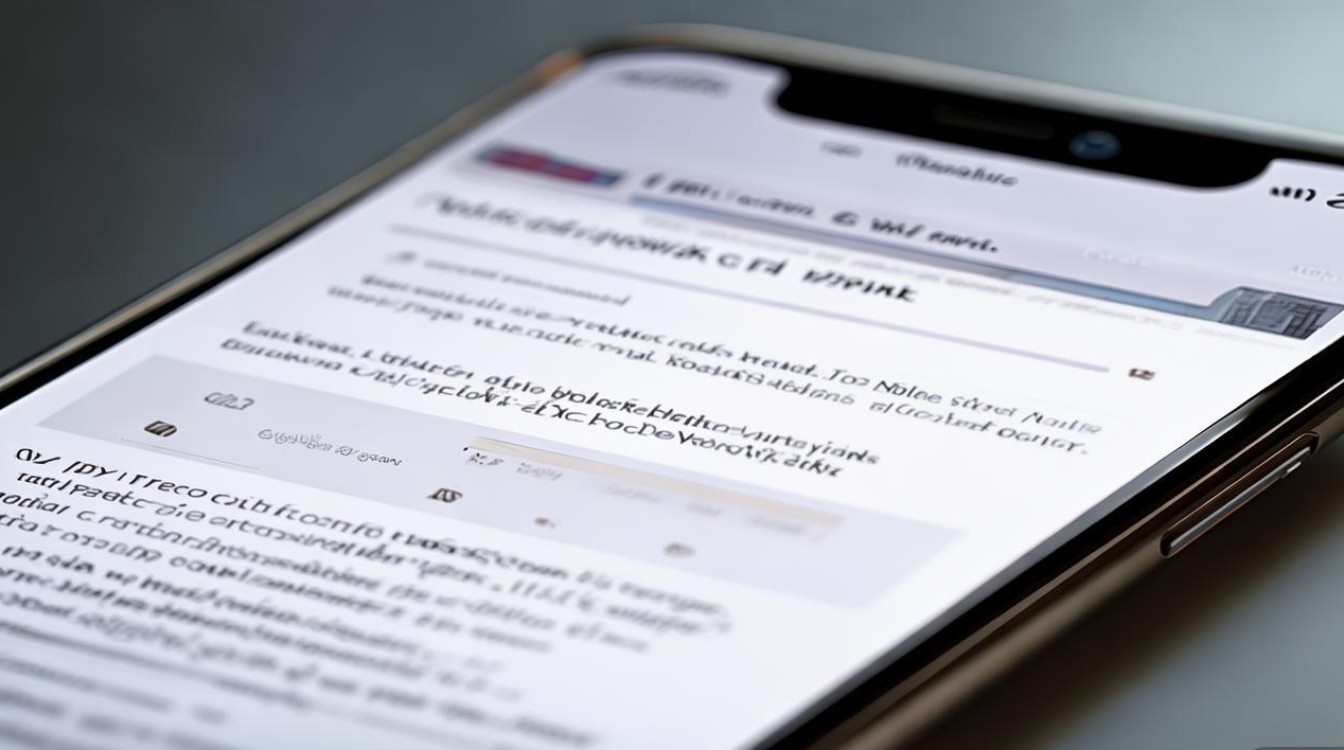
苹果手机连接无线网络的详细步骤
在开始连接之前,确保你的无线网络(Wi-Fi)路由器已正确开启并正常工作,同时你知道正确的网络名称(SSID)和密码,以下是具体操作步骤:
-
进入“设置”界面
在苹果手机主屏幕找到并点击“设置”图标,该图标通常呈现灰色齿轮状,位于主屏幕第一页,或通过从屏幕顶部向下滑动打开控制中心,再点击“设置”进入。 -
选择“Wi-Fi”选项
在“设置”菜单中,向下滑动找到并点击“Wi-Fi”选项,你会看到Wi-Fi功能的开关按钮,右侧显示“关闭”或“打开”状态。 -
开启Wi-Fi功能
点击“Wi-Fi”右侧的开关按钮,使其变为绿色,即表示Wi-Fi功能已开启,开启后,手机会自动搜索附近可用的无线网络,并显示在“选择网络”列表中。 -
选择目标无线网络
在“选择网络”列表中,找到你想要连接的无线网络名称(SSID),点击它,如果你的网络未出现在列表中,可以尝试向下拉动列表,点击“其他...”选项,然后手动输入网络名称(SSID)。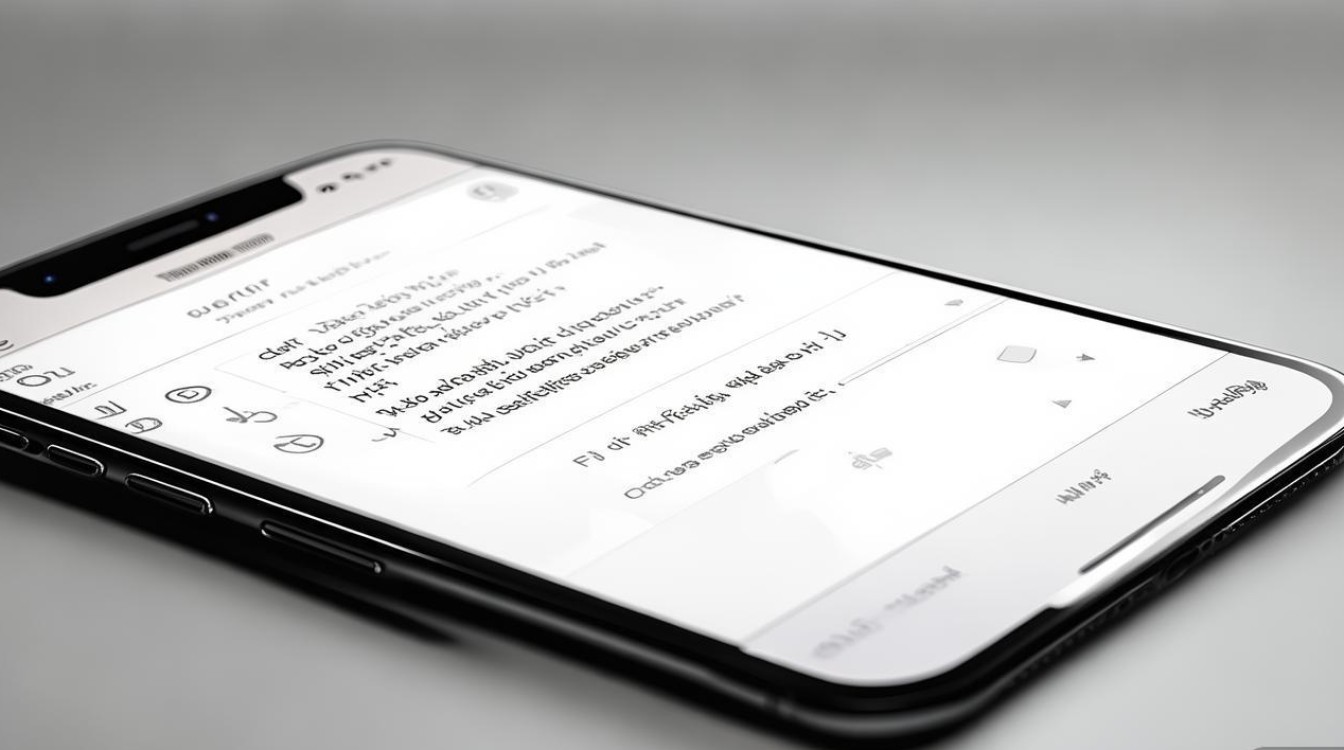
-
输入网络密码
点击网络名称后,会弹出密码输入界面,使用虚拟键盘输入正确的无线网络密码,密码区分大小写,请确保输入准确,如果密码包含特殊字符,可以点击密码框右侧的“显示密码”选项(需要解锁手机或在设置中启用Face ID/Touch ID),以便检查输入是否正确。 -
连接网络
密码输入完成后,点击右上角的“加入”按钮,手机将尝试连接到该无线网络,如果密码正确,连接成功后,网络名称右侧会显示一个对勾图标,并且状态栏(手机屏幕顶部)会出现Wi-Fi信号图标,手机即可通过该网络访问互联网。
常见问题及解决方法
在连接无线网络时,可能会遇到一些问题,以下是常见故障及解决方法:
| 常见问题 | 可能原因及解决方法 |
|---|---|
| 无法搜索到目标网络 | 确认路由器已开启且正常工作;2. 检查手机与路由器的距离是否过远或有障碍物;3. 尝试重启路由器和手机;4. 确认网络名称(SSID)是否正确,是否隐藏了网络。 |
| 输入密码后连接失败 | 检查密码是否正确,注意大小写和特殊字符;2. 尝试忘记该网络后重新连接;3. 路由器可能设置了设备连接限制,检查路由器设置;4. 重启路由器和手机后重试。 |
| 连接后无法上网 | 检查路由器是否已连接互联网;2. 尝试打开其他网页或应用,确认是否为特定应用问题;3. 忘记该网络后重新连接;4. 重启手机的网络设置(设置-通用-传输或还原iPhone-还原-还原网络设置)。 |
| Wi-Fi信号弱或不稳定 | 靠近路由器以增强信号;2. 避免手机与路由器之间有厚墙等障碍物;3. 检查路由器是否需要更新固件;4. 尝试切换Wi-Fi频道(通过路由器管理界面)。 |
实用技巧
-
自动连接已知网络
苹果手机会自动记住曾经连接过的Wi-Fi网络,当该网络在范围内时,手机会自动连接,无需手动输入密码,如果不想自动连接某网络,可以在“设置-Wi-Fi”中点击网络名称,然后关闭“自动加入此网络”选项。 -
使用个人热点
在没有可用Wi-Fi的情况下,可以通过其他苹果设备或支持个人热点的手机创建热点,供当前手机连接,进入“设置-个人热点”,开启该功能并设置密码即可。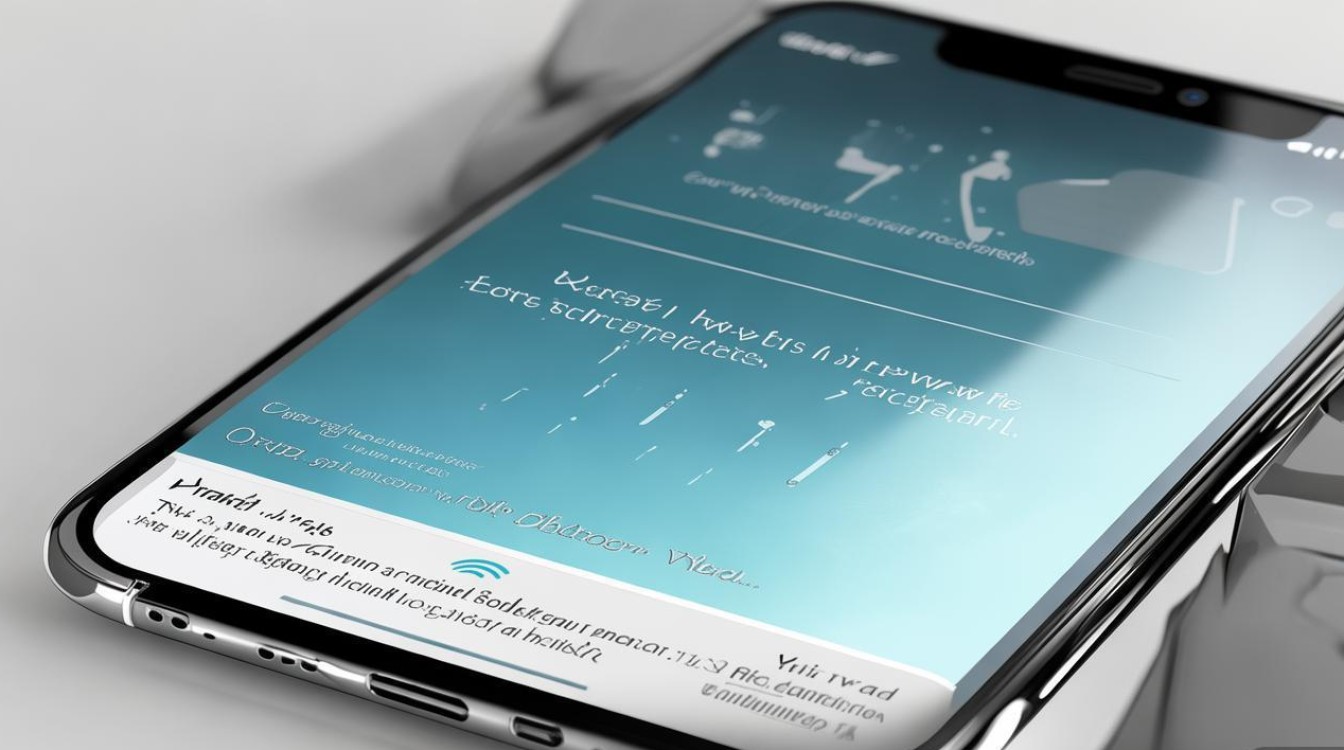
-
查看IP地址及DNS
在“设置-Wi-Fi”中,点击已连接的网络名称,可以查看IP地址、子网掩码、路由器以及DNS等信息,如果需要手动配置DNS,可以点击“配置DNS”选择“手动”并添加服务器地址。 -
低电量模式下的Wi-Fi优化
开启低电量模式时,手机可能会自动减少Wi-Fi使用以节省电量,如果需要保持网络连接,可以在“设置-电池”中关闭低电量模式。
相关问答FAQs
问题1:忘记Wi-Fi密码怎么办?
解答:如果你忘记了自己无线网络的密码,可以通过以下方法找回:
- 方法一:登录路由器管理界面,在电脑或手机连接该Wi-Fi后,打开浏览器,输入路由器管理地址(如192.168.1.1或192.168.0.1),输入管理员账号和密码,在“无线设置”或“Wi-Fi设置”中可查看到密码。
- 方法二:如果你之前已将该网络添加到苹果手机或Mac电脑,可以在设备上查看密码,在iPhone上,进入“设置-Wi-Fi”,点击已连接的网络名称,密码会显示在“密码”字段右侧,点击即可查看(可能需要验证Face ID或Touch ID),在Mac上,打开“钥匙串访问”,搜索网络名称,双击后勾选“显示密码”即可。
问题2:为什么我的iPhone连接Wi-Fi后显示“无互联网访问”?
解答:这种情况通常表示手机已成功连接到路由器,但无法通过路由器访问互联网,解决方法包括:
- 重启路由器和手机:简单的重启操作可以解决大部分临时性故障。
- 检查路由器网络:确认路由器已连接到互联网,可以尝试用其他设备(如电脑或另一部手机)连接同一网络,看是否能正常上网。
- 重置网络设置:进入“设置-通用-传输或还原iPhone-还原”,选择“还原网络设置”,此操作会清除所有Wi-Fi密码、蜂窝网络设置等,但不会删除个人数据。
- 更新iOS系统:部分网络问题可能是系统漏洞导致的,进入“设置-通用-软件更新”,检查是否有可用更新并安装。
- 联系网络服务提供商:如果以上方法均无效,可能是宽带线路问题,需联系ISP排查。
版权声明:本文由环云手机汇 - 聚焦全球新机与行业动态!发布,如需转载请注明出处。




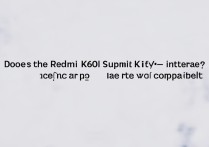







 冀ICP备2021017634号-5
冀ICP备2021017634号-5
 冀公网安备13062802000102号
冀公网安备13062802000102号